预估和发票与会计核算分开
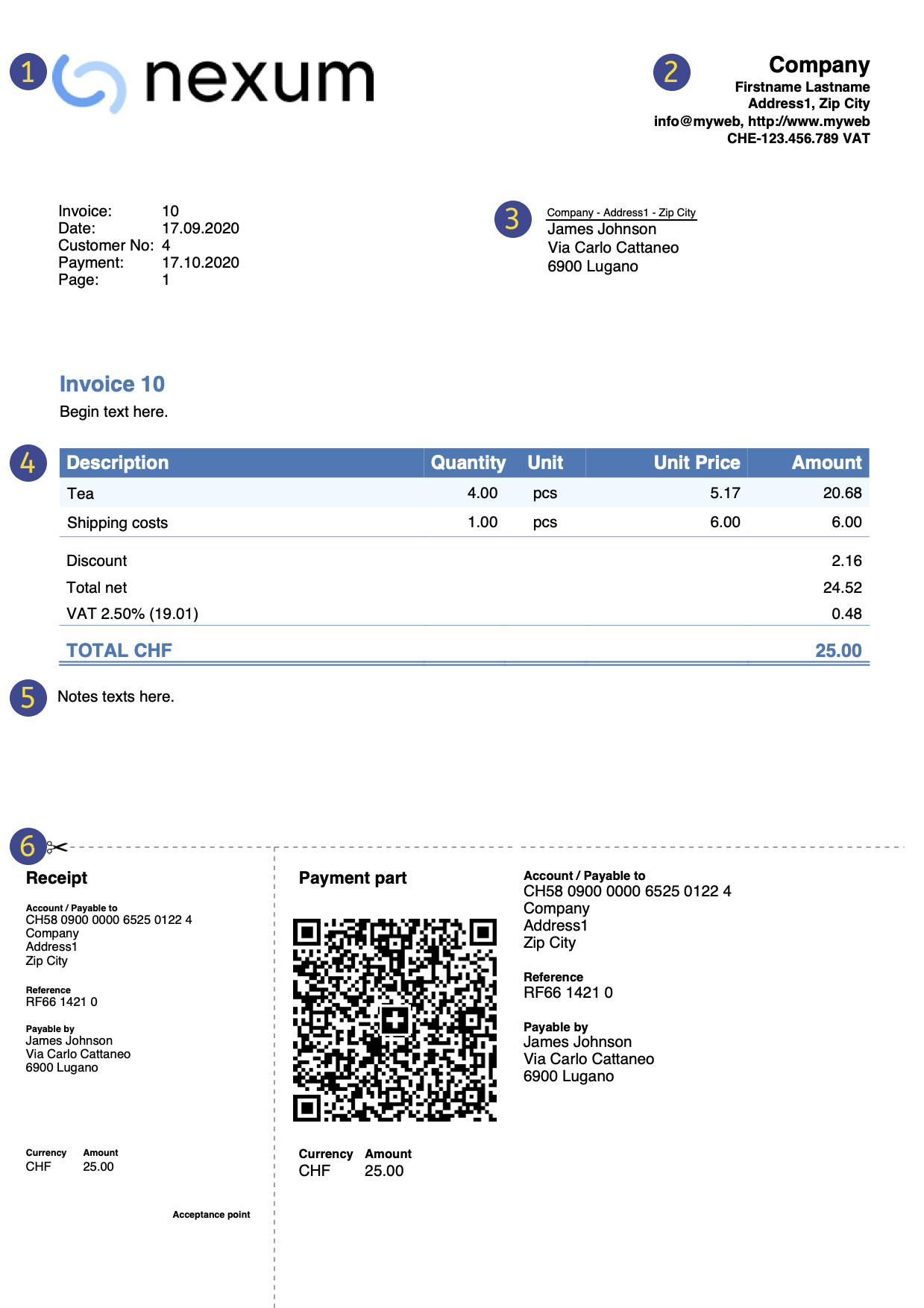 |
|
商标 (Logo)可以插入个性化的商标 (Logo)。
|
||
|
|
标题发票的标题将与输入在文件菜单 → 文件和账户属性 → 地址标签内的标题相同。
|
|||
|
|
客户地址客户地址将从联系人表格中检索,您必须在其中设置客户地址。 |
|||
|
|
发票数据必须在新对话框中输入发票的内容,用来创建/编辑发票。 |
|||
|
|
客制化的文字您可以在发票对话框中定义发票标题,初始文字和附注。 |
|||
|
|
瑞士QR码仅在瑞士才能定义自动创建QR支付单的设置,并且只能使用带有瑞士QR码的式样 [CH10]。 |
创建发票的步骤如下:
欲了解更多信息,请访问如何使用的页面。
预估和发票功能的特点
新的预估和发票应用程序包含在 Banana财务会计+中。创建和打印报价单和发票变得快速和简单。
如果您现在就想试用,只需下载免费计划,您最多可以输入20个发票和20个预估。
通过年度订阅计划,您可以输入无限数量的预估和发票。
预估和发票的逻辑
要创建预估和发票,只需输入您的客户数据、开具发票的项目或服务、单价和增值税率,软件会负责其它的一切。
众多的自动化功能使工作变得简单,并可立即获得专业的结果。
- 自动从联系人中检索地址,这样您就不必在发票中重新输入数据。
- 从特定的Banana扩展程序的SmallInvoice中检索数据。
- 不需要人工计算。所有的计算都是自动的,精准,实时更新。
- 详细的预估可以快速转换为发票并发送给客户。
- 用QR码和瑞士的ISR付款单创建发票。
- 可以为每张发票设置语言、货币、小数点位数和四舍五入。
- 已经向客户提供的发票和预估的更改和/或重复。只要输入数量,新的发票就可以发送了。
- 备忘录或其它附注。
- 只需输入数量,新发票就可以发送了。
- 付款日期以支票收据为准。
- 查看未开的发票以检查截止日期。
- 以 pdf 格式保存并打印在纸上。
- 发票归档,使历史记录始终处于有序状态,并可用于最终的税收控制。
- 在MacOS和Windows下的黑暗模式。
类似Excel的功能
- 可以无限制地添加任意数量的行,也可以删除不需要的行。
- 您不需要输入公式,因为计算结果会立即得到更新,而且您有一个上下文视图,就像在电子表格中一样。
- 列是可定制的,您可以改变它们的位置,添加新的列和改变它们的宽度。
- 用最适合自己的格式工作。
- 为行添加背景颜色,以立即识别未结清的发票或用于其它目的。
基于表格
预估和发票应用程序是基于几个不同的表格,其使用方式与Excel类似,但已经完成了设置和编程,您需要快速和安全地准备报价的一切。
- 联系人表格
在此表中,可以精确而有序地设置客户数据。对于每个客户,您都可以设置用于编制客户发票的语言。数据始终可以更新和修改。 - 项目表格
该表包括用于管理要开发票的项目(物品)或服务的数据。通过分配ID,可以对要开票的各种类别的项目(物品)或服务进行分组。输入件数,单价,然后可以指示会计参考账户。列也可用于输入货物的进出日期以及附注信息。 - 发票表格
该表用于输入要开票的项目。 其自动化程度是最高的:- 只需选择客户的联系人ID,即可自动恢复客户的地址。
- 自动恢复所有的发票数据:通过双击总计列中的单元格,将打开一个发票对话框,其中在发票表的其它列中输入了所有数据 (客户地址,日期和发票编号,参考 ,订单号,单价,增值税率和其它可能的数据)。 只需输入数量,即可准备发票。 其可以保存为 PDF 的格式或打印在纸上。
- 预估表格
输入预估的数据。 其与发票表格完全相似,具有相同的功能,计算和打印方法,文字描述会发生变化。通过自动恢复发票中的数据,可以随时将报价转换为发票,可以立即将其保存,打印并发送给客户。 - 增值税代码表格
设置了税代码以创建发票。 在准备发票时,费率是自动计算的。如果现行法规发生了变化,可以更改费率。
基本数据设置
在同一个对话框中设置预估和发票的标题以及基本数据,便于查看。
- 可以自由编辑文件的标题。
- 地址及所有的公司资料。
- 链接到预定义和自定义扩展程序。
- 用来保护您预估和发票文件的密码。
- 您可以使用不同的语言创建多个预估和发票文件。
文件和数据保存
- 您将所有数据保存在一个文件中,可以在不浪费时间的情况下轻松找到所有的内容。
- 为文件指定所需的名称。
- 您可以管理无限数量的文件。
- 将数据保存在任何媒体、电脑、网络、云端,或通过电子邮件发送。您可以随时随地的进行访问。
- 多个用户可以同时访问,但是只有一个用户可以打开正在编辑的文件。
- 输入密码进行保护,使文件更安全。
预估和发票的处理方式
- 在列中,您可以使用电脑格式直观地看到金额。
- 您可以自由选择项目标识符 (数字或字母 - 数字账户,最多256个字符)。
- 计算和总计同时显示,并且处于实时更新的状态。
- 在链接列中,您可以为登记好的物品添加到电子链接。(收据、购货发票、保修单)
- 在所有的表格中,都有预定义的列,您可以将这些列设置为可见。
- 通过查找命令,您可以快速搜索发票或预估的数据。
- 替换命令允许您自动替换表格中的文字或其它数据。
- 您可以根据不同的排序键对行进行排序。
- PDF格式的发票数据导出,用于数据存储。
- 导出为其它格式,以进行数据重新处理。
- 从其它程序以文字,Ascii和CSV格式导入数据,并具有以下选项:
错误报告和控制
- 立即重新计算的命令。
- 报告任何错误的设置或错误。
- 每份报告都会链接到一个帮助页面,在其中会解释造成错误的原因,并为您提供解决方案。
- 可随时进行修改。
打印和报告
- 针对瑞士用户,使用QR码或ISR政策来打印发票。
- 为其它国家打印发票。
- 在纸上或以PDF格式打印发票。
- 在预估和发票的打印输出中添加您的 Logo(商标)。
- 查看未结发票。
- 在自定义发票打印的页面您可以找到关于打印和打印设置的信息。
- 自定义预估和发票的打印。
- 通过专业计划,您可以使用默认设置并自定义打印预估和发票。
- 通过高级计划,除了自定义打印预估和发票外,您还可以使用几个额外的自定义功能。
数据导出与存储
完整的文件
变更历史
预估和发票的应用程序正在不断地更新和改进。
详情请参见变更历史的页面。
只有高级计划才提供的功能
- 设置每个项目 (物品) 的折扣,可以是百分比,也可以是金额。
- 输入每个项目的执行日期。
- 在发票上添加字段,用来输入具体的信息 (项目、其它参考资料等)。
CH10和UNI11打印式样的某些定制功能只有在高级计划中才能使用。
尚未提供的功能
新的预估和发票应用程序目前支持与准备和打印预估和发票有关的基本功能。
尚不支持以下功能:
- 发票数据导入会计文件。
- 同时打印几张发票。
- 在发票细节中增加额外的列。
- 打印没有金额的送货单。
- 加上中间的总数。
- 定义个别联系人的折扣。
- 创建一系列的发票。
- 导入ISR或QR-Code支付。
- 打印付款提醒。
- 打印地址 (标签)。
- 通过电子邮件自动发送发票。
- 与库存的应用程序相连接。
- 创建新年。
如何开具发票
在下载并安装 Banana财务会计+ 之后,您才能使用发票的应用功能。
我们建议您使用软件内现成的模板,快速轻松的开始使用发票功能。
创建一个发票文件
从现有的模板开始创建发票文件,或通过下面的操作步骤,选择空文件来创建发票文件:
- 文件菜单 → 新建。
- 选择地区 / 语言。
- 在类型中, 选择预估和发票。
- 在右侧的部分中,选择所需的模板。
- 双击模板名称或单击创建的按钮。该程序将直接打开所选的文件。
- 为文件命名并保存。
输入基本数据
- 通过文件菜单 → 文件和账户属性 → 地址标签,设置公司地址,该地址将包含在发票标题中。
- 如果要插入Logo/商标,请参阅设置Logo/商标的页面。
创建新的发票
通过发票菜单 → 新发票 ... 的命令,在跳出的对话框中,可以创建新的发票。

- 输入发票的基本信息 (发票号码,日期,对象,初始文字和最终文字)。
- 输入您的账单邮寄地址 (客户地址)。
- 输入发票明细 (产品,摘要,数量,金额)。
- 显示小计和总数,并输入任何折扣和存款。
- 保存并打印发票。
打印发票
通过发票菜单 → 打印发票的命令来打印发票。
在打印预估和发票的页面,您会发现关于如何自定义和打印发票的信息。
使用表格
发票文件包含以下表格:
联系人表格
联系人表格显示有可以在其中输入客户地址的列。
创建或编辑发票时,联系人的地址将自动包含在发票对话框中,从而简化了数据输入。
改变联系人表格中的数据不会改变现有发票和报价的数据。如果您想更新现有的发票或预估,您必须:
- 从发票对话框中编辑发票或预估。
- 在客户地址部分,再次从列表中选择客户。
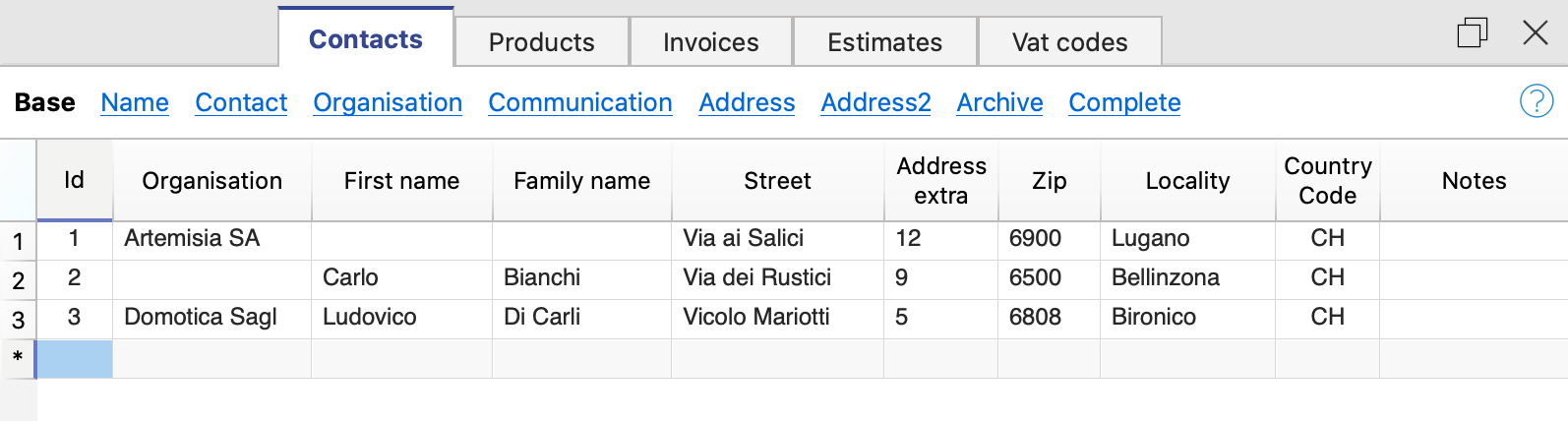
列
联系人表格中包含很多列,图片中显示的是基本视图中的列。完整列表在完整视图中可见。如果您需要对列进行自定义,请看列设置的页面。
识别号码
在此处输入联系人的号码。
组织
输入公司或组织的名称。
尊称
输入联系人的尊称。
名
输入联系人的姓名。
姓氏
输入联系人的姓氏。
街道
输入地址。
地址的额外信息
输入额外的地址信息。
如果需要QR发票式样,请参阅瑞士QR发票常见元素的文档,以获取更多的信息。
邮政信箱
输入邮政信箱的详细信息。
邮政编码
输入邮政编码。
所在地
输入所在地信息。
国家代码
输入国家代码。
国家/地区代码必须由符合 ISO 3166-1的标准,由两个字符组成 (例如,CH,LI,AT,DE,IT,FR)。
语言
输入客户的语言。
发票文字会以客户的语言进行打印,但前提是在相关列中已经进行了设置。
该语言是一个ISO编码,一般由2个小写字母组成 (en=意大利语,de=德语,en=英语,fr=法语)。
如果客户没有特意指定文件的语言,则会使用文件当前的语言,可在文件菜单 →文件和账户属性命令 → 其它标签 → 当前语言中进行设定。
税号
您可以输入客户的税号。
增值税号
可以输入客户的增值税号。
备注
可以输入任何注释。
项目表格
项目表格显示了在其中输入数据用来管理物料和仓库的列。
在创建或修改发票后可以在发票对话框中使用这些项目 (物品,商品等),从而简化了数据的输入。

列
项目表格包含许多列,图片中显示的是基本视图中的列。完整列表在完整视图中可见。如果您需要对列进行自定义,请看列设置的页面。
所有列的内容也可以打印在发票上。详情请参见自定义打印的细节CH10式样。
链接
链接到产品的图片文件或含描述性的pdf文件。
识别号码
在此处输入联系人的号码。
摘要
输入对项目 (物品,商品等) 的描述。
单位
输入单位类型 (件,小时等)。
单价
输入单价。
在发票设置设置中,您要指明金额是增值税的净额还是总额。
请注意,如果您将设置从净更改为总金额,反之亦然,程序会更改金额,以便可以打印包含净金额和总金额的相同发票。
账户
输入任何用于会计目的的账户。
备注
输入备注信息。
导入产品目录
使用导入功能,您可以自动从现有产品目录中导入数据。详情请参见从其它程序导入数据的页面。
也可以将产品目录整合到开发票的程序中。
发票表格
发票表显示了在发票对话框中输入的所有发票数据被自动占用的列。
在创建、修改或复制一张发票后,这些数据由程序自动输入。
从此表格中,您可以:

列
发票表格中包含很多列,图片中显示的是基本视图中的列。完整列表在完整视图中可见。如果您需要对列进行自定义,请看列设置的页面。
识别号码
在此处输入联系人的号码。
该程序将自动恢复在发票对话框中所输入的值。
发票数据
输入发票数据。
该程序将自动恢复在发票对话框中输入的值。
摘要
输入发票的主题。
该程序将自动恢复在发票对话框中输入的值。
此文字也将用作发票标题。如果已被定义,其将覆盖在设置中输入的标题。
联系标识
输入联系人标识号 (ID)。
该程序将自动恢复在发票对话框中输入的值。
地址
该程序将根据输入的联系人标识号 (ID) 自动恢复客户的地址数据。
折扣
输入要应用于发票的折扣金额。
该程序将自动恢复在发票对话框中输入的值。
总额
该程序将自动恢复在发票对话框中输入的值。
发票过期日
输入到期日期。
该程序将自动恢复在发票对话框中输入的值。
付款
输入付款日期。
备注
输入最终的备注信息。
程序会自动恢复在发票对话框的最终文本字段中输入的文本。
预估表格
估算表显示了可在发票对话框中输入与估算有关的所有数据的列,这些数据被自动提取。
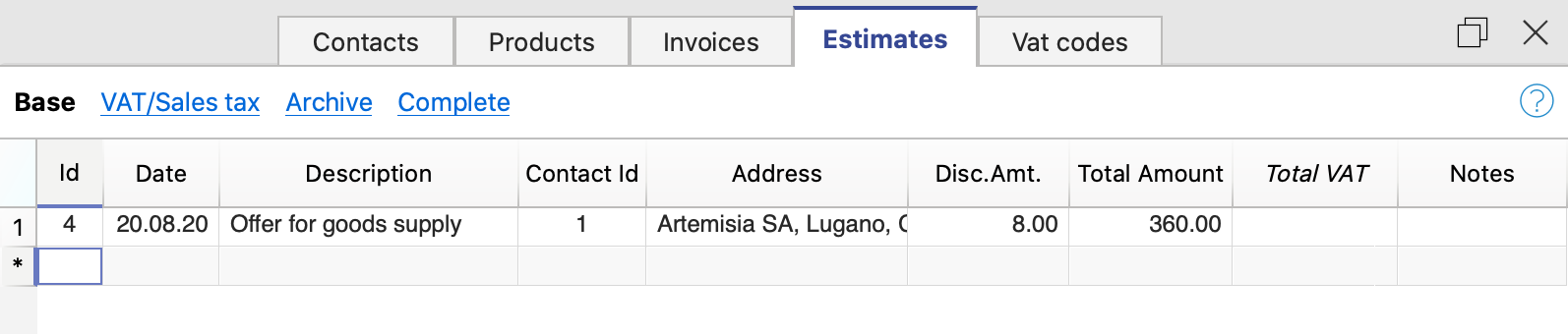
列
预估表格中包含很多列,图片中显示的是基本视图中的列。完整列表在完整视图中可见。如果您需要对列进行自定义,请看列设置的页面。
识别号码
在此处输入联系人的号码。
该程序将自动恢复在发票创建对话框中所输入的值。
发票数据
输入发票数据。
该程序将自动恢复在发票创建对话框中输入的值。
摘要
输入发票的主题。
该程序将自动恢复在发票创建对话框中输入的值。
联系标识
输入联系人标识号 (ID)。
该程序将自动恢复在发票创建对话框中输入的值。
地址
该程序将根据输入的联系人标识号 (ID) 自动恢复客户的地址数据。
折扣
输入要应用于发票的折扣金额。
该程序将自动恢复在发票创建对话框中输入的值。
总额
该程序将自动恢复在发票创建对话框中输入的值。
备注
输入最终的备注信息。
增值税代码表格
添加,编辑管理
发票菜单
在发票菜单中,您可以找到以下命令:
创建新的发票
您可以通过以下步骤创建新的发票:
- 通过发票菜单创建
- 点击发票菜单 → 新发票的命令。
- 然后打开发票对话框,可以输入数据。
- 新的渐进式发票号码是由程序自动分配的。也可以手动编辑。
- 输入发票数据并保存。
- 直接在发票表格中创建:
- 在表格中选择一个新的行。
- 在Id列 (发票号码),点击出现在单元格顶部的小图标 "新发票"。

- 然后打开发票对话框,可以输入您的数据。
- 输入发票数据并保存。
当您创建一张新的发票时,程序会自动更新发票表格中的数据。新发票的数据被添加到表格的一个新行中。
编辑发票
要编辑现有的发票,有两种方式:
- 从发票菜单:
- 选择要更改发票的行。
- 使用发票菜单 → 编辑发票的命令。
- 然后打开发票对话框,可以输入数据。
- 进行编辑并保存。
- 直接在发票表格中进行操作:
- 选择要更改发票的行。
- 在Id列(发票号码),点击出现在单元格顶部的 "编辑发票 "小图标。

- 然后打开发票对话框,可以输入您的数据。
- 输入要编辑的数据并保存。
当您创建一张新的发票时,程序会自动更新发票表格中的数据。
复制发票
要复制发票,有两种方式:
- 通过发票菜单:
- 直接在发票表格中进行操作:
- 选择您想要复制发票的那一行。也可以选择多行,一次性复制几张发票。
- 点击编辑菜单 → 重复行的命令。
- 软件通过添加重复的行自动更新发票表格。
- 对于每张重复的发票,您必须手动编辑发票的号码和数据。
取消发票
要删除发票,您需要:
- 点击发票表格。
- 选择您想要删除发票的那一行。也可以选择多行,一次删除多张发票。
- 点击编辑菜单 → 删除行的命令。
- 发票会在表中被删除。
打印发票
在打印预估和发票的页面,您可以查看关于如何自定义和打印发票的信息。
要打印发票,您有两个选择:
- 通过发票菜单:
- 选择您想要打印的发票行。
- 点击发票菜单 → 打印发票的命令。
- 直接在发票表格中进行操作:
- 选择您想要打印的发票行。
- 在Id列 (发票号码),点击出现在单元格顶部的 "打印发票 "小图标。

显示未结发票
您可以提取尚未在表格中结算的发票:
- 点击发票表格。
- 点击发票菜单 → 显示未结发票的命令。
- 软件会提取所有没有付款日期的发票行。
每次结算新的发票时,需要在发票表的付款列中输入相应的发票日期。
顯示客戶的發票
您可以將客戶的發票提取到一個表格中:
- 点击发票表格。
- 在聯絡人ID欄下,點擊您想要查看發票的客戶編號。
- 右鍵點擊所選字段,選擇提取行命令。
該程式會提取所有屬於該客戶的列。
发票存档
通过预估和发票的应用程序:
- 您可以输入无限量的发票,没有任何限制。
- 您可以在一个文件中保存几年的发票。
- 没有必要为每个新的年份创建一个新的文件。
往年的发票可以在任何时候存档:
Invoice Dialog Add and Edit Invoices
The Invoice and Estimate dialog allows invoice data to be entered and edited.

Open the Dialog
The dialog can be opened via:
- For the Invoice
- The Invoice menu > New invoice.
- The Invoice menu > Edit invoice.
- The Invoice table > Double-click on the invoice line of relevance, in the Address column.
- The Invoice table > Double-click on the invoice line of relevance, in the Total Amount column.
- From the ID column, click on the small icon Edit invoice on the right-hand-side of the cell.
- For the Estimate
- The Invoice menu > New estimate.
- The Invoice menu > Edit estimate.
- The Estimate table > Double-click on the estimate line of relevance, in the Address column.
- The Estimate table > Double-click on the estimate line of relevance, in the Total Amount column.
- From the ID column, click on the small icon Edit estimate on the right-hand-side of the cell.
Dialog Sections
The dialogue is divided into two sections:
- Invoice
- In the Invoice section you enter the invoice data.
- Settings
- In the Invoice settings section, parameters for new documents and interface settings of the invoice dialogue are defined.
发票对话框
发票对话框允许您输入和编辑发票的数据。可以通过点击菜单:
- 发票菜单 → 新发票的命令
- 发票菜单 → 编辑发票的命令
- 发票表格 → 双击地址列中的相关发票行
发票对话框
该对话框分为两部分:
- 发票
- 在发票部分,您需要输入发票数据。
- 设置
- 在设置部分,您可以定义新文件的参数和发票对话框的界面设置。
视图
在编辑发票对话框的顶部显示。
在其中可以定义哪些数据输入字段是可见的,哪些是隐藏的。
通过在不同的视图之间切换,您可以从一个更基本的视图切换到到一个更详细的视图。
有以下几种视图:
- 基本
- 显示最经常使用的字段。
- 可根据您的需要进行调整。
- 简短
- 侧重于项目表。
- 可根据您的需要进行调整。
- 加长
- 包含所有字段的完整视图。
- 可根据您的需要进行调整。
- 完整
- 包含所有字段的完整视图。
- 不能更改。
通过发票设置窗口,对于基本、简短和加长的视图,可以定义哪些字段是可见的,哪些是隐藏的。
结构

(1) 客制化的信息和文字
本部分允许您输入有关发票的信息,并可定义要包含在打印输出中的自定义文本。
- 发票号码
- 输入发票的号码。
- 该号码将被程序保留并自动插入到发票表格的识别号码(Id)列中。
- 该编号包含在发票的打印输出中。
- 语言
- 输入打印发票的语言。
- 如果已定义,则将恢复并插入联系人表格中设置的客户语言。
- 货币
- 输入要打印发票的货币。
- 可以指出将打印在发票上的货币缩写(CHF, EUR, USD, 等)。
- 该软件不进行其它货币的兑换和转换。
- 增值税模式
- 选择增值税模式。
- 如果改变了增值税的模式,软件会修改已经输入的金额,因此,同一张发票可以同时打印毛额和净额。
如果增值税设置为毛额,并且已经输入了净额,一旦改变设置,也必须修改金额,使其成为净额。- 无增值税
不收取任何增值税。 - 不含增值税
金额被认为是净值。 - 含增值税
数额被认为是毛额。
- 无增值税
- 发票日期
- 输入发票的日期。
- 该日期将被程序保留并自动插入到发票表格的日期列中。
- 该日期包含在发票的打印输出中。
- 付款期限
- 所有发票的付款期限都由软件自动输入。
- 可以为每张发票手动输入。
- 可以包括在发票打印件中。
- 订单号
- 自选项。
- 输入订单号。
- 不包括在发票打印中。
- 订单日期
- 自选项。
- 输入订单的日期。
- 不包括在发票打印中。
- 附加信息
- 主题
- 自选项。
- 输入发票主题的文字。
- 该文字将被程序保留并自动插入到发票表格的摘要列中。
- 该文字作为标题/主题包含在发票打印输出中。它具有比在发票式样设置中输入的任何标题更高的优先级。
- 初始文字
- 自选项。
- 在标题/主题之后立即输入需要包含在发票打印中的初始文字。
- 文字可以多行。
- 您可以将文本加粗,包括双星号**之间的文本部分。 示例:** text1 text2 ** text3 = text1 text2 text3。
- 最终注释
- 这是可选项。
- 在详细信息表的正下方输入要包含在发票打印输出中的最终注释。
- 该文本由程序自动提取并输入到发票表格的备注列中。
- 文字可以多行。
- 您可以把文字加粗,包括双星号之间的部分文字**。
示例:**text1 text2** text3 = text1 text2 text3。
(2) 客户地址
本部分允许您输入账单的地址。您有两种选择:
- 使用联系人表格,
- 然后从列表中选择所需的联系人。
- 您也可以通过输入名字、姓氏、公司、电子邮件或税号直接搜索地址。
- 当您选择一个联系人时,各种地址列会由程序自动完成。
- 手动输入数据。
- 逐一完成地址列的每个元素。
地址文字区包含的信息如下:
- 公司
- 输入公司的名称。
- 尊称
- 输入客户的尊称。
- 名
- 输入名字。
- 姓氏
- 输入姓氏。
- 街道
- 输入地址。
- 额外的
- 如有必要,可输入额外的地址。
- 邮政信箱
- 输入邮政信箱。
- 国家代码
- 输入国家代码。
- 邮政编码
- 输入邮政编码。
- 地点
- 输入具体的位置。
- 电子邮件
- 输入电子邮件的地址。
- 电话
- 输入电话号码。
(3) 发票细节
本部分允许您逐行输入发票的所有详细信息。
该表格包含以下的列:
- 物品标识
- 自选项
- 使用项目表格的时候,可以从列表中选择相关的物品。之后,程序将自动完成以下各列的数据及文字信息 (摘要,数量,单位,单价)。
- 您也可以通过输入部分描述性文字来搜索项目 (物品)。
- 物品日期
- 需要高级计划。
- 是可选项。
- 每个项目都要输入一个日期,例如,用于表示执行发票工作的日期。
- 摘要
- 输入对物品的描述摘要或发票的对象。
- 摘要文字可以多行。
- 可以把文字加粗,包括双星号之间的部分文字**。
示例:**text1 text2** text3 = text1 text2 text3。
- 数量
- 必须要填写的。
- 输入数量。
- 单元
- 自选项。
- 输入单位信息 (例如:件,辆,小时等)。
- 单价
- 必须要填写的。
- 输入单个单位的价格。
- 项目折扣
- 需要高级计划。
- 可选项。
- 每个项目都标明了折扣。折扣是按单个单位的价格计算的 (单价列),并可以注明:
- 作为一个数额。直接输入折扣的金额。
- 作为一个百分比。输入一个百分比 (如10%)。
- 总计
- 总计由程序自动输入并计算。
- 增值税
- 自选项。
- 输入在增值税代码表中被定义的,和被使用的增值税代码。
(4) 折扣和总计
此部分允许您输入任何折扣并显示发票的总额。
该程序将自动计算以下的内容:
- 小计
- 在明细的总计列中显示所有金额的总和。
- 折扣
- 自选项。
- 输入要应用于发票总额的折扣,指示出摘要,百分比或金额。
- 如果输入百分比,程序将根据输入的百分比自动计算并显示出折扣的数值。
- 四舍五入
- 显示四舍五入的方法及标准。
- 预付款
- 这是可选的。
- 您输入要应用于发票总额的预付款,并注明摘要和金额。
- 总计
- 发票的最终总额。
- 总数也会显示在对话框的右上方,以加快验证发票的速度。
- 增值税
- 显示增值税金额的总计。
(5) 设置
(6) 命令
- 打印
- 打印发票的命令。
- 复制
- 复制发票的命令。
- 保存
- 用于保存所做更改的命令。
- 关闭
- 关闭对话框的命令。
- 取消
- 取消更改的命令并关闭对话框而不保存。
- 帮助
- 引用在线文档的命令,您可以在其中找到有关发票对话框的信息。
个性化
发票对话框通过 BananaPlus 扩展进行编程,并独立于应用程序进行更新。 提供的版本是通用的,可以满足大部分需求。
对于发票复杂或创建许多发票的情况,您可以调整对话框以使发票创建更容易、更实用且更快。
Advanced input Type column for Estimates and Invoices
Requires the Advanced Plan of Banana Accounting Plus.
The Type column in the Invoice Edit Dialog allows you to assign a specific role (e.g. header, notes, subtotals) to the invoice row.
To use the column, you first need to make it visible in the desired view, from the Settings tab (section Items columns > enable the Type column).

The available options in the Type column are as follows:
- Header
Allows you to insert a header text to be displayed in the invoice details (in blue in the image). - Note
Allows you to insert annotation text to be displayed in the invoice details (in green in the image). - Totals
Allows you to insert up to three levels of subtotals (in yellow in the image).

Header
Inserts a header row for the content of the following rows, where the items or services are listed.
- In the Type column, select Header from the list.
- In the Description column, enter text that will be displayed in bold as the header for the content of the following rows. The text can span multiple lines.
- The other columns must remain empty.
Example of data entry:
| Type | Item | Description | Quantity | Unit price | Total |
| Header | Consulting services | ||||
| A | Service A | 1 | 150 | 150 | |
| B | Service B | 2 | 100 | 200 | |
| Header | Development services | ||||
| C | Service C | 3 | 120 | 360 | |
| D | Service D | 1 | 90 | 90 |
Note
Inserts a note row to be displayed in the invoice details, before or after the list of items or services.
- In the Type column, select Note.
- In the Description column, enter text that will be displayed on the invoice. The text can span multiple lines.
- The other columns must remain empty.
Example of data entry:
| Type | Item | Description | Quantity | Unit price | Total |
| A | Consulting service | 2 | 100 | 200 | |
| Note | Remote assistance provided | ||||
| B | Technical support | 1 | 150 | 150 | |
| Note | Support provided in April |
Total 2
Inserts a subtotal row that sums up the preceding items.
- In the Type column, select Total 2.
- In the Description column, enter text that will be displayed on the invoice. The text can also span multiple lines.
- The other columns must remain empty.
The Total 2 row:
- Automatically calculates the subtotal of the items entered in the preceding rows.
- You can insert multiple Total 2 rows: each one sums all the items that precede it.
Example of data entry:
| Type | Item | Description | Quantity | Unit price | Total |
| A | Service A | 2 | 50 | 100 | |
| B | Service B | 1 | 30 | 30 | |
| Total 2 | Subtotal 2 | 130 |
Total 1
Inserts a subtotal row that sums up Total 2 rows and the previous items or services not included in a Total 2.
- In the Type column, select Total 1.
- In the Description column, enter text that will be displayed on the invoice. The text can also span multiple lines.
- The other columns must remain empty.
The Total 1 row:
- Automatically calculates the subtotal of the items entered in the preceding rows.
- If the preceding rows contain Total 2 rows, their values are included in the subtotal calculation.
- You can insert multiple Total 1 rows: each one sums all the items and Total 2 subtotals that precede it.
Example of data entry:
| Type | Item | Description | Quantity | Unit price | Total |
| A | Service A | 2 | 50 | 100 | |
| Total 2 | Subtotal 2 | 100 | |||
| B | Service B | 1 | 30 | 30 | |
| C | Service C | 1 | 70 | 70 | |
| Total 2 | Subtotal 2 | 100 | |||
| Total 1 | Subtotal 1 | 200 |
Total
Inserts a subtotal row that sums up Total 1, Total 2 and the previous items or services not included in Total 1 or Total 2.
- In the Type column, select Total.
- In the Description column, enter text that will be displayed on the invoice. The text can also span multiple lines.
- The other columns must remain empty.
The Total row:
- Automatically calculates the subtotal of the items entered in the preceding rows.
- If the preceding rows contain Total 1 or Total 2 rows, their values are included in the subtotal calculation.
- You can insert multiple Total rows: each one sums all the items or services and Total 1 and Total 2 subtotals that precede it.
Example of data entry:
| Type | Item | Description | Quantity | Unit price | Total |
| Header | Consulting services | ||||
| A | Service A | 1 | 150 | 150 | |
| B | Service B | 2 | 100 | 200 | |
| Total 2 | Total consulting services | 350 | |||
| Header | Development services | ||||
| C | Service C | 3 | 120 | 360 | |
| D | Service D | 1 | 90 | 90 | |
| Total 2 | Total development services | 450 | |||
| Total 1 | Total work | 800 | |||
| Header | Extra expenses | ||||
| E | Travel expenses | 1 | 100 | 100 | |
| Total | Subtotal | 900 |
发票设置窗口
通过单击设置部分,您就会进入发票设置的对话框。

新文件
您可以定义一些参数,这些参数将被应用于所有新的预估和发票文件。
仍然可以手动编辑单个预估和发票。
- 发票标题
- 定义发票的标题/对象。
- 可以为每种语言定义一个翻译。
- 值%1由发票号码代替。
- 预估标题
- 定义预估的标题/对象。
- 可以为每种语言定义一个翻译。
- 值%1被预估的编号所取代。
- 增值税模式
- 选择一个增值税的模式:
- 不含增值税。不适用增值税。
- 包括增值税,这些金额被认为是毛额。
- 不包括增值税。这些金额被认为是净值。
- 选择一个增值税的模式:
- 货币
- 指出将打印在预估和发票上的货币缩写 (CHF, EUR, USD, 等)。
- 该软件不进行其它货币的兑换和转换。
- 小数点金额
- 四舍五入的总数
- 发票付款期限
- 设置发票的到期日,以天为单位。
- 预估有效期
- 设置预估的有效期,以天为单位。
发票的用户自定义区
您可以自定义和添加用户字段到发票上,在那里您可以输入个性化的文字。
在发票/预估单上,这些字段将被输入在信息部分,紧挨着账单地址。
界面
允许您改变基本、简短、加长视图的名称,并决定在发票部分使哪些视图可见,哪些隐藏。
发票字段
对于每个视图,可以在发票部分定义哪些字段是可见的,哪些是隐藏的。
工具
您可以使用工具部分:
- 将所有设置重置为默认值。
- 删除当前设置。
帮助
关于更多信息和问题的解决方案,请点击帮助以访问必备文件的页面。
发票文字的翻译
在设置的对话框中,点击一个文本字段,例如新发票的标题或某个用户字段的摘要,就可以进入翻译的对话框。

在翻译部分的对话框中:
- 您可以输入要在各种语言中使用的文本。
- 只列出目前使用的语言。
- 如果没有列出某种语言,用所需的语言添加联系人或发票。
- 列出的第一种语言是软件的语言。
- 标有星号*的语言是文件语言,点击文件菜单 → 文件和账户属性 → 其它 → 当前语言进行设定。
预估和发票扩展程序的更改历史
请参阅2022-02-01版本对话框的最新发布。
2024-02-01
- 通用
- 新增: 添加了小计项目功能。
- 新增: 在联系人表中添加了“付款期限(天数)”列。
- 新增: 在发票和联系人表中添加了货币字段。
- 修复: 删除选定行在发票表中创建了新的空白发票的问题。
- 修复: “上移”和“下移”按钮不起作用的问题。
- 发票对话框
- 修复: 发票对话框中的滚动问题。
- 修复: 长文本相互重叠的问题。
- 修复: 在发票部分中,更改视图时表项未正确调整大小。
- 修复: 在发票部分中,表项在HD屏幕上未正确调整大小。
- 更新: 在发票对话框的设置部分中,已移除根据行调整“表项目”高度的功能。
2022-02-10
2022年2月10日发布
- 界面
- 纠正了通过区分大写字母和小写字母对物品的搜索问题。
- 纠正了组合框中突出显示的物品与输入的文本不匹配的问题。
- 纠正了物品数量不能被删除,用户无法将物品用作摘要行的问题 (数量和价格为空)。
- 纠正了没有价格的物品数量设置为1,用户不能使用项目作为摘要行的问题 (数量和价格为空)。
2022-02-08
2022年2月8日发布
- 界面
- 纠正了创建发票按钮不能创建发票的问题。
- 纠正了复制发票按钮不创建发票的情况。
2022-02-07
2022年2月7日发布。
- 界面
- 纠正了在特殊情况下保存发票按钮无法保存发票的问题。
- 纠正了测试字段不能自动滚动,超出字段宽度的文本输入不可见的问题。
2022-02-01
2022年2月1日发布
- 数据输入
- 新: 您可以为每个项目输入一个折扣,可以是百分比,也可以是金额 (高级计划)。
- 新: 您可以为每个项目输入一个日期 (高级计划)。
- 新: 您可以在发票的信息部分输入自定义的字段 (高级计划)。
- 新: 可以输入单价和数量到小数点后四位或更多位。
- 新: 您可以在几行上输入项目的摘要,或用粗体字输入。
- 新: 可以在几行上输入发票的初始和最终文本,或者用粗体字。
- 新: 可以输入用户已经支付的订金。
- 新: 在客户的地址中加入了尊称、额外地址和邮政信箱等字段。
- 新: 可以通过输入名字、姓氏、公司、电子邮件或税号来搜索一个地址。
- 新: 可以通过简单地输入部分描述性文字来搜索一个物品。
- 界面
- 新: 增加了视图,这样您就可以根据需要和背景调整显示和数据输入。
- 新: 增加了一个设置部分,使其更容易输入和检查各种选项。
- 新:.可以使用视图和设置来选择哪些字段要显示,哪些字段要隐藏。
- 在右上角增加了发票总额,以加快发票的核查速度。
- 0%的增值税总额已被添加到增值税摘要中。
- 对话框的最后尺寸和位置被保存下来,方便在下次打开对话框时可直接使用。
- 列的宽度被保存,并在下次打开对话框时恢复。
- 所有的对话框都增加了一个帮助按钮。
- 总的
- 安装扩展程序的更新版本时会显示通知。
- 改进了对黑暗模式 (高对比度) 查看的支持。
- 高分辨率屏幕上的显示已得到改进。
2022年2月1日最新发布
2022年2月1日新发布的版本为此应用程序增加了重要的新功能,这些功能如下:
发票编辑部分

(1) 设置部分
新的设置部分允许您为新的预估和发票输入参数,并选择哪些领域在发票部分可见。
(2) 视图
在发票的不同视图之间切换的可能性,从一个一般的视图到一个更详细的视图。
(3) 尊称,额外的地址和邮政信箱
在客户地址中增加了尊称、额外地址和邮政信箱的新区域。
(4) 用户自由编辑区 (仅限高级计划)
您可以在此区域自定义和添加文字到发票上。
(5) 项目日期 (仅限高级计划)
您可以为每个项目输入一个日期,例如,对于指明开票工作的执行日期,是很有用的。
(6) 项目折扣 (仅限高级计划)
您可以金额或百分比的形式为每件商品指定折扣。
(7) 多行粗体文字
您可以在多行或粗体文字中输入项目摘要。
在发票开始和结束的文字中也可以使用多行和粗体文字。
(8) 4 位或以上小数的单价和数量
您可以输入 4 位或更多小数的单价和数量。
(9) 首付款
您可以输入客户已经支付的首付款。
设置部分
在设置部分允许您自定义:
- 用于创建新发票的一些元素。
- 发票对话框中元素的安排。

(1) 新的预估和发票的标题
您可以自定义新预估和发票的标题。
(2) 管理视图
您可以选择要激活的视图并更改其名称。
(3) 可见的区域
您可以选择让哪些区域在发票部分可见。
非空区域选项显示含有数据的区域。
预估和发票的测试版发布
预估和发票扩展程序的测试(Beta)版本为应用程序增加了新的重要功能。
所有重要的研发都已经完成,我们邀请大家来使用,并为我们提供您宝贵的反馈意见。
如何安装
观看视频教程,了解如何试用全新的测试(Beta)版本内预估和发票的扩展程序。
- 下载并安装最新版本的Banana财务会计+ Dev 版本。
- 点击扩展程序菜单 → 管理扩展程序....的命令。
- 选择预估和发票的扩展程序 (Estimates and Invoices Dialog Extension)。
- 然后选择Beta版本 (Beta release)。
您可以随时从Beta版本改为Stable版本,而不会损失数据。
系统要求:
- Banana财务会计+ Dev 10.1.8 版本或更新的版本。
- 发布日期为2023-06-19或更新的,含瑞士QR码的[CH10]发票式样。
测试版中的新内容
发布于 2023-08-04
- 项目小计(提前计划)
扩展程序的对话框
发票数据输入对话框是通过预估和发票对话框的扩展程序(Estimates and Invoices Dialog Extension)实现的。
- 当打开一个预估和发票文件时,该扩展程序会自动安装。
- 当扩展程序的新版本发布时,该扩展程序会自动更新。
因此,即使Banana财务会计软件没有被更新,对话框也会改变。 - 要尝试使用扩展程序的开发版本,请参阅扩展程序的管理:使用开发版本。
如果您使用的是高级计划,可以修改源代码并将您实例上修改后的代码上传到 Banana财务会计 +。
反馈
我们非常感谢您对这个新版本的任何反馈意见。
可以通过联系表格向我们发送您的反馈意见:请同时附上您使用该扩展程序背景的简短描述。
预估管理
现在,您可以使用预估和发票的应用功能来管理预估的值。
从预估表格中:
- 使用发票菜单→新预估的命令来创建新的估算。
- 使用发票菜单→编辑预估的命令来编辑报价。
- 使用发票菜单→复制预估的命令来把估算复制成两份。
- 使用发票菜单→打印预估的命令来打印报价。
- 将估算值转换为发票:
- 通过发票菜单→从预估创建发票的命令。
- 或者使用在预估创建/修改对话框中创建发票的按钮 (发票菜单→编辑预估的命令)。
用于创建和修改估算值的对话框与发票的对话框相同。了解更多的信息,请访问发票对话框的页面。
如何打印发票
可以轻松地自定义和调整发票的打印,以满足您的需求。
设置您的公司地址 (发件人)
点击文件菜单 → 文件和账户属性 → 地址,设置您公司的地址。
设置客户语言
可以用您客户的语言来打印发票。在联系人表格中为每个客户设置语言。也可以在编辑发票的对话框中进行设置。
设置商标位置和发件人地址
要设置商标,您需要:
- 在文件菜单 → Logo(商标)设置中上传商标的图片。
- 要在发票上使用商标,在发票设置中,您必须激活商标的选项,并在商标名称栏中输入您所使用的定制名称,请注意大写和小写。
例如,您可以把商标放在左边,把地址放在右边,并改变商标的大小。
地址是自动从文件基本数据中提取的。
如果您不改变默认的设置,发件人的地址就会在右边输入,而不考虑商标的存在。
如果您想在左边设置没有任何商标的发件人地址,请查看以下页面:
如果您想输入一个不同的地址,通过发票设置:
- 使用第1行文字、第2行文字、第3行文字、第4行文字和第5行文字,输入您想要的文字。
设置不含发件人地址的商标
在设置商标的页面,您会发现关于如何添加和放置商标的信息。
通过发票设置:
- 取消勾选页眉选项,以排除页眉中地址的打印。
- 查看商标选项,以便在打印输出中包括商标。
自定义发票抬头中的地址
发票抬头中发件人地址的样式 (颜色、大小、字体......) 是由程序默认设置的。
Banana财务会计+ 的高级计划允许您自定义地址的风格。更多信息请参见实例页面 (英文)。
设置发票信息
发票信息是关于日期、客户编号、到期日等信息,通常位于页眉下方和客户地址旁边。
CH10和UNI11发票式样允许您定义哪些发票信息要包括在内,哪些要排除在打印之外。可以在发票设置页面找到相关说明。
对于其它打印式样 (CH01-CH09 / UNI01-UNI08),则不能修改这些信息。
增加一个新的发票信息字段
除了默认的信息字段 (发票号码、日期、客户号码等),您还可以输入其它自定义的字段。
在发票对话框的发票部分:
- 转到完整视图 (顶部)。
- 使用附加信息1...的字段。额外信息8来添加您自己的额外信息字段。
- 在发票式样设置的信息部分,查看自定义字段。
- 新的附加信息字段被添加在最后。不可能改变顺序。
在发票对话框的设置部分:
- 按照您的意愿编辑发票用户字段的文字。
- 可以为每种语言输入译文。
设置付款期限
发票的付款期限默认为30天。
要改变付款期限,您有两个选择:
- 改变所有新发票的默认设置。
- 为每张发票单独改变付款期限。
- 进入发票对话框。
- 在到期日一列中输入付款截止日期 (如:2022年12月31日)。
- 发票的到期日将被替换为新的付款期限。
设置客户地址的位置和组成
- 客户地址的位置。
- 该地址的要素。
在发票设置页面 → 客户地址的部分:
- 在地址自定义的部分:
- 通过输入联系人表中各列的XML名称来选择地址的组成方式。
- 您可以只使用以下列 (XML名称)。
姓名前缀、组织名称、名字、家庭名称、街道、额外的地址信息、邮政信箱、邮政编码、地点、区域、国家、国家代码。 - 使用水平移动和垂直移动选项来改变地址的位置。
对于其它打印式样 (CH01-CH09 / UNI01-UNI08),不能改变客户地址的位置和组成。
如果您需要更多行来打印您的客户地址,请参阅在四行上打印客户/公司地址的信息。
设定标题/对象
要输入发票的标题/对象,您有两个选择:
- 在发票对话框 → 标题栏中输入文字。
- 对于每张发票,可以定义一个标题。
- 如果您把这个字段留空,就会使用默认的文字。
- 这个标题总是优先于在式样设置中输入的标题 (见下一点)。
- 通过CH10和UNI11的发票式样,您可以在发票设置 → 文字部分 → 发票标题中输入文字。
- 该标题适用于所有使用该式样打印的发票。
- 只有在没有按照第一点定义标题的情况下,才适用该标题。
设置初始文字
要输入发票的标题/对象,您有两个选择:
- 在发票对话框 → 初始文字的字段中输入文字。
- 对于每张发票,可以定义一个标题。
- 如果您把这个字段留空,就会使用默认的文字。
- 这个标题总是优先于在式样设置中输入的标题 (见下一点)。
- 通过CH10和UNI11的发票式样,您可以在发票设置 → 文字部分 → 发票标题中输入文字。
- 该标题适用于所有使用该式样打印的发票。
- 只有在没有按照第一点定义标题的情况下,才适用该标题。
设置发票明细表
发票明细表是发票中的中心表,其中出现了开具发票的项目/服务,有数量、单价、总数等。
使用发票对话框来输入要开具发票的项目或其它项目。
您也可以参阅以下页面:
设置发票项目列
通过CH10和UNI11的发票式样,您可以决定在打印中显示哪些列。请查看如何在发票设置 → 发票细节的页面中进行操作。
对于其它打印式样(CH01-CH09 / UNI01-UNI08),这些列是不可编辑的。
设置最终注释
要输入发票的最终文字,您有几个选项:
- 在发票对话框 → 最终注释栏中输入文字。
- 它适用于任何打印的发票式样。
- 文字就输入在发票细节的下面。
- 在发票打印窗口 → 选项部分 → 最终注释中输入文字。
- 它适用于任何打印的发票式样。
- 如果您已经按照第1步输入了文字,新的文字就会紧接着前一个文字添加。
- 在发票设置 → 文字部分 → 最终注释中输入文字。
- 这个文字比按步骤2输入的文字有优先权。
- 如果您已经按第1步输入了文字,新的文字将紧跟在前一个文字之后添加。
设置银行账户号码
如果您不使用二维码,则需要输入银行账号作为发票付款的参考。
您有三种方法来输入银行账号作为最终的注释:
- 发票对话框 → 最终注释字段。
- 银行账号只出现在正在创建/编辑发票的打印中。
- 适用于任何的打印式样。
- 该文字就输入在发票细节的下面。
- 发票打印窗口 → 选项 → 最终注释。
- 在这种情况下,银行账户被输入到您创建的所有发票中。
- 它被应用于任何式样的打印。
- 如果您已经按照第1步输入了文字,在这种情况下,新的文字会紧紧地加在前一个文字之后。
- 发票设置 → 文字 → 最终注释。
- 在这种情况下,银行账户会被输入到您使用此布局创建的所有发票中。
- 这个文字比按步骤2输入的文字有优先权。
- 如果您已经按第1步输入了文字,新的文字就会紧跟在前一个文字之后添加。
为瑞士二维码打印设置IBAN
如果您想用IBAN账户创建含二维码的发票,您需要:
在带有IBAN账户的二维码发票页面,您会发现更多关于设置带有IBAN账户的二维码发票的信息。
设置QR-IBAN,用于打印瑞士的二维码
如果您想用二维码-IBAN账户创建二维码发票,您必须:
在带有二维码-IBAN的二维码发票页面,您可以找到更多关于带有二维码-IBAN账户的二维码发票的设置信息。
打印没有金额和地址的二维码表
如果您想只打印没有金额和客户地址的二维码账单,必须这样做:
另请参见如何打印没有金额的发票。
设置风格和颜色
在发票设置页面,您可以找到详细的信息:
- 字体和字体大小。
- 颜色。
设置粗体字
在发票设置页面中,您可以找到关于如何将粗体风格应用于发票文字的信息。
在预估或发票中添加图片
在Banana财务会计+ 的高级计划中,通过新的预估和发票的应用程序,允许您在发送给客户的预估和发票上添加图片。
这一功能使发票更容易定制,收到发票的客户会对项目的发票有一个更完整和直接的看法。
请参阅我们关于如何添加图片的信息页面:
- 用Javascript自定义发票的打印 (英文)。
- 带有产品图片的预估和发票。
在四行上打印客户/公司地址
当收件人是一个有多个分部/部门的公司,或者是一个住在多住户住宅区的客户,可能需要有几行来打印地址。
这个选项只适用于Banana财务会计+的高级计划。
要激活在多行上打印收件人地址的可能性,步骤如下:
- 点击扩展程序菜单 → 管理扩展程序 → 更新扩展程序。
- 在编辑中打开发票,然后在发票设置窗口中的 → 地址部分,使部门 1 .. 4 字段对基本视图可见。

- 最终,它从基本视图切换到完整视图,而不必使字段可见 (在完整视图中,所有字段都是可见的)。
- 在发票地址的部门字段中输入文本。

- 在打印式样设置中,将字段部门添加到客户地址构成中。
具体内容如下:
<OrganisationName>
<OrganisationUnit>
<OrganisationUnit2>
<OrganisationUnit3>
<OrganisationUnit4>
<NamePrefix>
<FirstName> <FamilyName>
<Street> <AddressExtra>
<POBox>
<PostalCode> <Locality>

- 如果您想从联系人表中自动获取这些字段,请在联系人表中添加 OrganisationUnit2, OrganisationUnit3 和 OrganisationUnit4 列。

其它资料
Customize Address, Logo, Footers
Use Sub-Totals
Subtotals allow you to add partial totals to the invoice. For example, it is possible to insert a subtotal with labor costs and a subtotal with material costs.
To add a subtotal:
- Go to the Settings tab > Item Columns section and switch on the column Type
- Go to the Invoice tab
- Add a new row
- In the column Type select "Total", "Total 1" or "Total 2"
- Enter the desired description for the total line.
Example:
Subtotals in the dialog

Subtotals on the invoice

Upcoming new functionalities
- Add status to the invoice (draft, sent, reminder1, canceled, ...)
打印预估和发票
打印预估/发票的命令
点击发票菜单 → 打印发票的命令。
这条命令可以创建发票的打印预览。直接从预览中,点击工具栏中的设置符号 (齿轮),进入以下对话框:
- 发票打印窗口。在此对话框中,您可以执行多项操作:
- 设置打印发票时使用的式样。
- 访问式样的设置用来客制化打印。
- 改变打印的设置。
- 将发票导出为pdf或其它格式。
就目前而言,一次只能打印一张发票。
发票式样设计和自定义打印设置
由于几个原因,预估或发票的打印是可以高度定制的:
- 您可以选择打印的式样。
- 您可以通过改变式样的设置来自定义发票的打印。
- 有几种式样可用于打印发票,以下是我们向您推荐的发票式样:
- 为瑞士所有用户提供的CH10发票式样。
可以选择在打印中加入瑞士的二维码。 - 为其它国家的所有用户提供的UNI11发票式样。
与CH10式样相同,但没有二维码。
- 为瑞士所有用户提供的CH10发票式样。
关于自定义的更多信息,请参考以下的页面:
- 自定义发票打印式样。
找到您需要的所有信息,开始根据您的需要创建打印。 - 客制化CH10发票式样 (也适用于UNI11式样)。
- 激活和自定义二维码用于在瑞士打印发票。
- 输入物品的图片。
在Banana财务会计+ 的高级计划中,在预估和发票应用程序中,可以输入项目的照片或图像。
更多细节请见打印照片的页面。
表格内容的打印
发票打印窗口
通过点击设置 (齿轮符号),可以从打印预览中进入发票打印的对话框。
要打印预览,您有三个选择:
- 点击发票菜单 → 打印的命令。
- 从新发票/编辑发票的对话框中点击打印的按钮。
- 从发票表格中,点击Id列 (发票号码) 单元格顶部打印发票的小图标。
程序直接显示发票的预览,使用默认的带瑞士二维码的[CH10]发票式样。
一次只能打印一张发票,不能同时打印多张发票。
一旦选择了打印选项,点击确定键会显示发票的预览,并可以打印。

打印的部分
版式
此选项允许您改变发票的样式。有一些预定义的样式可供您选择。
其它样式
这个按钮将带您到管理扩展程序的对话框,在那里您可以安装新的模板,使用最新版本内已更新的模板,或添加您自己的定制模板。
设置
访问所选式样的设置对话框,在这里您可以自定义发票的打印。每个式样都有自己可自定义的设置。
关于自定义CH10式样的更多信息,请参见发票设置的页面。
选项部分
在这一部分,您可以为每种语言添加特定的文字,例如,在末尾的问候语或付款的银行细节。根据客户的语言,程序将显示为发票末尾指定的语言保存的文字。
只能输入一种类型的文字,每种语言一种。
在本节中输入的文字反映在所有发票的打印中,无论您使用的是哪种打印式样。
要输入一个结束语:
- 点击报表菜单 → 客户 → 打印发票。
- 在选项部分,输入所需的文字。
- 然后点击确定。
输入的文字将出现在发票的打印预览中。

将发票另存为 PDF
发票也可以保存为 PDF 的格式,以便可以通过电子邮件发送:
- 从发票预览中点击 → 打印发票 → 确定。
- 在顶部菜单中选择创建 PDF。
打印发票
在显示打印预览后,打印发票:
- 在顶部点击打印的图标。
- 或者,保存PDF文件并打印。
Print Reminders
Banana Accounting Plus, with the CH10 and UNI11 layouts, also allows you to print reminders.
Requirements for using layout preferences:
- Banana Accounting+ (version 10.1.7 or later).
- The Advanced plan
On the basis of the Invoice data entered in the Invoices table, reminders can be printed.
How to print a reminder
In the Invoices table select the row where the invoice for which you wish to print the reminder is located and proceed as follows:
- From the menu Invoices > Print invoices
- Select Layout CH10 or UNI11
- Under Print as, select one of the following options:
- 1st reminder
- 2nd reminder
- 3rd reminder
- Confirm with OK

Print customization
All settings that characterise the CH10 and UNI11 layouts are also retained in the call-out printout.
To change the settings, go to Print Layout Settings.
Under Texts > Reminder you can define the start and end texts in the reminder
Print example:
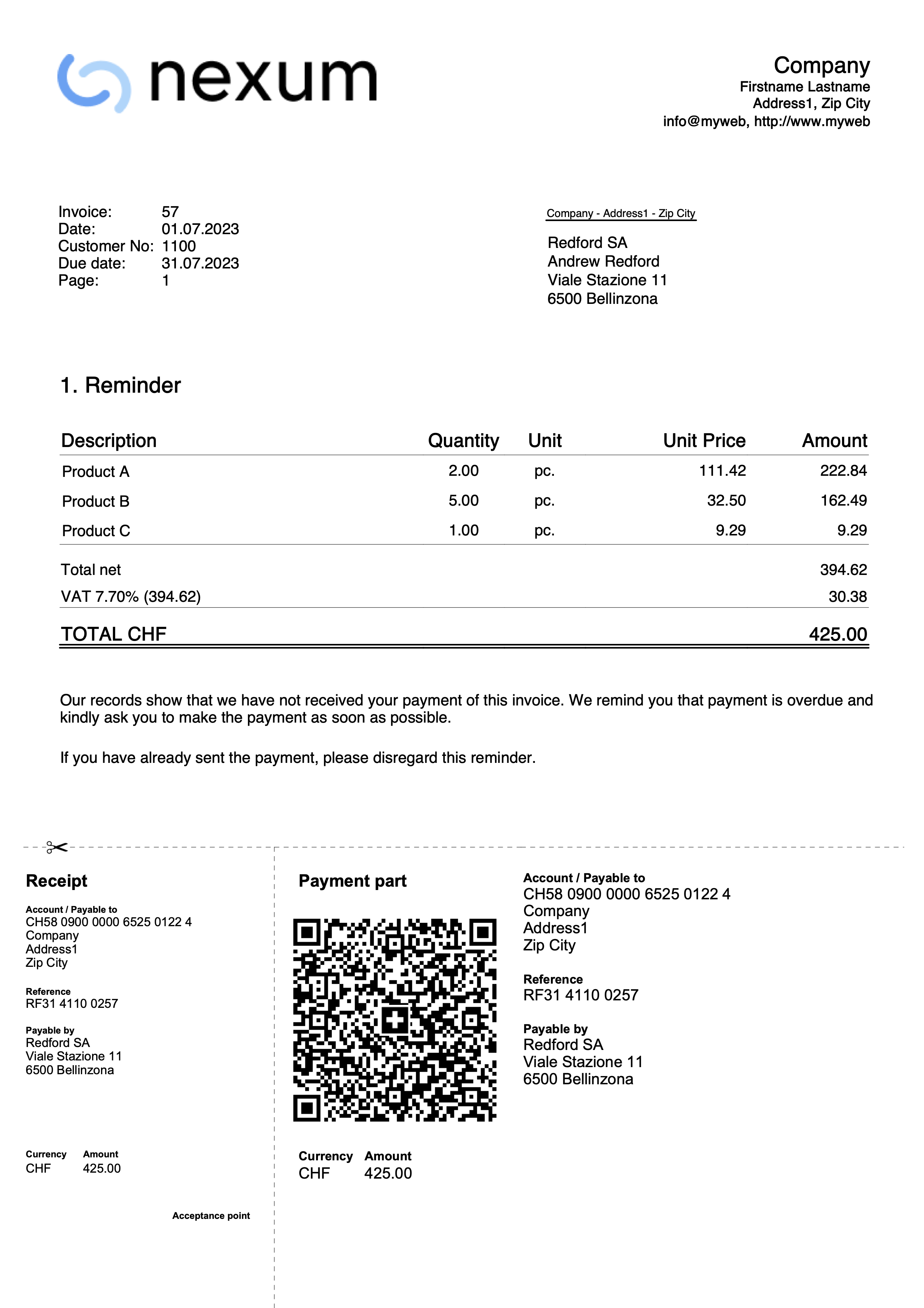
Print delivery notes
Banana Accounting Plus, with the CH10 and UNI11 layouts, also allows delivery notes to be printed.
Requirements for using layout preferences:
- Banana Accounting+ (version 10.1.7 or later).
- The Advanced plan
Delivery note data are entered in the Invoices table, as is the case for invoices.
If the data on the invoice match those on the delivery note, the same data can be used for both the printing of the delivery note and the invoice.
How to print a delivery note
In the Invoices table select the row where the delivery note to be printed is located and proceed as follows:
- From the menu Invoices > Print invoices
- Select Layout CH10 or UNI11
- Under Print as, select:
- Delivery note with amounts
In this case, amounts in the details and total amount are included in the bulletin. - Delivery note without amounts
Only the details of the dispatched goods are displayed in the delivery note, without any amounts.
- Delivery note with amounts
- Confirm with OK.
Print customization
All settings in Layout CH10 and UNI11 are also retained when printing the delivery note.
To change the settings, go to Print Layout Settings.
Under Texts → Delivery Note you can define the initial and final texts in the delivery note.
Print example:
发票存档
通过软件内预估和发票的功能,您可以在一年中的任何时候将您的预估和发票存档。输入发票数据的文件多年来会一直保持不变。
单独存储发票
如果您想把一张或多张发票单独存档,步骤如下:
- 点击发票表格中的存档视图。
- 在存档日期一列中,请输入您希望将发票存档的日期。
- 然后点击发票菜单 → 存档命令。
将当年的发票存档
要对全年的发票进行存档,步骤如下:
- 点击发票表格中的存档视图。
- 在存档日期一列中,在第一行输入日期31/12,并在所有行中复制和粘贴。
- 然后点击发票菜单 → 存档命令。
发票存档
在发票存档中,您将找到所有存档的发票。
存档的发票显示在存档 (发票) 表格中,并可以从发票表中被删除。
存档 (发票) 表格:
- 在存档发票时自动显示。
- 如果您关闭了该表格,可以点击发票菜单 → 存档命令。
New year
In the Estimates and Invoices application, it is possible to have all invoices created from one year to the next in a single file, without having to create a new file for the new year.
If, however, you wish to have separate invoices from one year to the next or not display the invoices from the previous year, there are two possible solutions:
1. Archive the registered invoices to empty the Invoices table
- From the Invoices menu, choose the option Archive data > Archive table data. More information can be found on the page Archiving Invoices.
- Archived invoices are displayed in the Archive (Invoices) table and removed from the Invoices table.
2. Create a new file by making a copy of the previous year
- Start from the current file and from File in the menu, click onto Save As command, naming the new year.
You can also create a copy of the file from the menu, Tools > Create file copy command. - In the Invoices table delete all rows where the previous year's invoices appear
For the Estimates and Invoices application, on the topic Create New Year, new developments will be possible in the future.
Import
Serial invoices
With the Estimates and Invoices Application, you can quickly create serial invoices from a data list in Excel. It is ideal for sending bulk invoices to clients or members of an association.
- Enter the data in Excel.
- Import it into Banana Accounting Plus using the import functions.
- Create and print the invoices.
Prerequisites
To create serial invoices with the Offers and Invoices Application, you need to:
- Use the following pre-prepared Excel file to enter the contact data.
- Use the following pre-prepared Excel file to enter the invoice data.
- Use the Offers and Invoices Tools extension to import the invoice data into Banana.
- Install the Beta version of the 'Estimates and Invoices Dialog Extension' of the Estimates and Invoices application.
Create Serial Invoices
Serial invoices can be created as follows:
- Install the Offers and Invoices Tools extension.
- Create the Offers-Invoices file and enter the basic data.
- Create and import the contacts.
- Create and import the invoices.
- Print the invoices.
Launch Banana Accounting Plus and install the Estimates and Invoices Tools extension.
From the menu Extensions > Manage Extensions, search for Estimates and Invoices Tools among the online extensions and click on Install.
There are two ways to prepare the file:
- Create a new file from the menu File > New, select the region and language, select the type Estimates and Invoices, select the blank template.
- Use your existing Estimates and Invoices file.
In the menu File > File Properties (Basic Data) > Address section, set the address of your association, which will appear in the invoice header.
If you have a logo you want to use, refer to the Logo setup page.
Create and Import Contacts
Contact data can be created using an Excel file. In this file, all the data is entered and then subsequently imported into Banana. There are two ways to do this:
Method 1
The first method is described on the page Retrieving data from Other Programs > One-Time Data Importing using Excel.
- In Excel, arrange the columns exactly in the same sequence as they appear in the Contacts table of Banana accounting.
- Select the data in Excel that you want to copy and use the Copy command (Ctrl+C or Copy from the Edit menu).
- Go to Banana accounting and issue the Paste command (Ctrl+V or Paste from the Edit menu).
Method 2
The second method uses the Import Rows command from the Data menu.
- Download the specific Excel file to enter the contact data.
- The file is already set up with the necessary columns for entering the data.
- Row 1 contains the column headers. This row should not be deleted, and the column names should not be changed.
- The subsequent rows are example contacts.
- To enable editing of the file, click "Enable Editing" in the yellow bar at the top.
- Open the file and enter the address data of your contacts in the appropriate columns. The columns are as follows:
- RowId: The unique ID of the contact.
- OrganisationName: The name of the organization or company.
- FirstName: The first name.
- FamilyName: The last name.
- Street: The street.
- PostalCode: The postal code.
- Locality: The place.
- CountryCode: The country code.
- LanguageCode: The language of the contact used to create invoices. The invoice texts are printed in the defined language (it=Italian, de=German, en=English, fr=French).

- Save the file
- Select all the rows and use the Copy command (Ctrl+C or Copy from the Edit menu).
- Import the contacts into Banana accounting.
- In Banana accounting, open the Estimates and Invoices file type.
- Select the Contacts table.
- From the Data menu, select the Import Rows command.
- In the dialog that opens, check the option Import data from clipboard, then confirm with OK.
Create and Import Invoices
Invoice data can be created using an Excel file. In this file, all the data is entered and then subsequently imported into Banana accounting.
- Download the specific Excel file to enter the invoice data.
- The file is already set up with the necessary columns for entering the data.
- Row 1 contains the column headers. This row should not be deleted, and the column names should not be changed.
- The subsequent rows are example invoices.
- To enable editing of the file, click "Enable Editing" in the yellow bar at the top.
- Open the file and enter the invoice data in the appropriate columns.
- For more information on the columns, see the Column paragraph of the Estimates and invoices import page.
- Each row represents an invoice.
- You can enter an invoice with multiple items. For each item, add a row to the invoice (see example in the image, rows 5-6).

- Save the File.
- Convert the Excel invoice file into one of the two required formats (*.csv or *.txt) to import the data into Banana Plus.
- Open the Excel file with the invoice data.
- Click on File > Save As.
- Choose the option CSV (Comma delimited) if you intend to use the *.csv format; or choose Text (Tab delimited) if you intend to use the *.txt format.
- Save the file (once the file is created, it's advisable not to open it to avoid making any changes, even unintentional ones, that could compromise the import into Banana Plus).
- Import the Invoices into Banana.
- In Banana Accounting Plus, open the Estimates and Invoices file type.
- Select the Invoices table.
- From the Extensions menu, select Estimates and Invoices Tools > Import Invoices.
- Select the *.csv or *.txt file you saved.
- A dialog will show the changes that will be applied to the Banana file. Confirm by clicking OK.
- In the Invoices table you see the rows with the imported invoices.
If you do not see the imported invoices (you only see blank rows), use the command from the Invoices > Recalculate All menu.
Print Invoices
See how to print invoices and customize the print settings.
Error Messages and Troubleshooting
Per eventualFor any error messages encountered during the import process, refer to the documentation on Error Messages and Troubleshooting.
